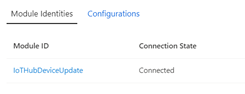Подготовка агента обновления устройства
Агент модуля обновления устройства может работать вместе с другими системными процессами и модулями IOT Edge, которые подключаются к Центру Интернета вещей в рамках одного логического устройства. Из этого раздела вы узнаете, как подготовить агент обновления устройства в качестве удостоверения модуля.
Изменения в агенте Обновления устройств при обновлении общедоступной предварительной версии
Мы добавили в агент обновления устройства много новых возможностей в последней общедоступной версии (0.8.0). Дополнительные сведения о новых возможностях собраны в этом списке.
Если вы используете агент обновления устройства версии 0.6.0 или 0.7.0, перейдите на последнюю версию агента 0.8.0. Сведения об обновлениях в общедоступной предварительной версии агента и процесс обновления см. в этой статье.
Установленную версию агента Обновления устройств и агента оптимизации доставки можно проверить в разделе "Свойства устройства" в двойнике устройства Интернета вещей. Дополнительные сведения см. в подразделе "Свойства устройства" раздела "Интерфейс ADU Core".
Удостоверение модуля и удостоверение устройства
В Центре Интернета вещей для каждого удостоверения устройства можно создать до 50 удостоверений модуля. Каждое удостоверение модуля неявно создает двойник модуля. Со стороны устройства пакеты SDK для устройств Центра Интернета вещей позволяют вам создать модули, которые открывают независимое подключение к Центру Интернета вещей. Удостоверение и двойник модуля предоставляют те же возможности, что и удостоверение и двойник устройства, но с большей степенью детализации. Дополнительные сведения об удостоверениях модулей в Центре Интернета вещей
При переходе от использования агента на уровне устройства к добавлению агента в качестве удостоверения модуля на устройстве удалите старую версию агента, который передает данные через двойник устройства. При подготовке агента обновления устройств в качестве удостоверения модуля все связи между устройством и службой обновления устройств происходят через двойник модуля. При создании групп не забудьте пометить двойник модуля на устройстве. Обмен всеми данными должен выполняться через двойник модуля.
Поддержка обновления устройства
В настоящее время в Обновлении устройств поддерживаются следующие типы обновления по беспроводному каналу для устройств Интернета вещей:
Устройства Linux (IoT Edge и другие):
Устройства с ограниченными ресурсами:
- Примеры агента Обновления устройств AzureRTOS: руководство по обновлению устройств в Центре Интернета вещей Azure для операционной системы реального времени Azure
Отключенные устройства:
Предварительные требования
Если вы настраиваете устройство Интернета вещей или IoT Edge для обновлений на основе пакетов, добавьте packages.microsoft.com в репозитории вашего компьютера:
Войдите на компьютер или устройство Интернета вещей, на котором планируется установить агент обновления устройства.
Откройте окно терминала.
Установите конфигурацию репозитория, соответствующую операционной системе устройства.
curl https://packages.microsoft.com/config/ubuntu/18.04/multiarch/prod.list > ./microsoft-prod.listСкопируйте созданный список в каталог sources.list.d.
sudo cp ./microsoft-prod.list /etc/apt/sources.list.d/Установите открытый ключ Microsoft GPG.
curl https://packages.microsoft.com/keys/microsoft.asc | gpg --dearmor > microsoft.gpgsudo cp ./microsoft.gpg /etc/apt/trusted.gpg.d/
Как подготовить агент обновления устройства в качестве удостоверения модуля
Из этого раздела вы узнаете, как подготовить агент обновления устройства в качестве удостоверения модуля на:
- устройствах с поддержкой IoT Edge;
- устройствах Интернета вещей, размещенных не на периферии;
- других устройствах Интернета вещей.
Чтобы проверить, включена ли служба IoT Edge на устройстве, см. инструкции по установке IoT Edge.
Чтобы добавить агент обновления устройств на основе типа устройства Интернета вещей, воспользуйтесь инструкциями из разделов ниже.
Устройства с поддержкой IoT Edge
Следуйте инструкции, чтобы подготовить агент обновления на устройствах с поддержкой IOT Edge.
Следуйте инструкциям по подготовке одного устройства IoT Edge на базе Linux вручную.
Установите агент обновления образа обновления устройства.
Мы предоставляем примеры образов в репозитории ресурсов. Файл swUpdate — это базовый образ, который можно установить на плате Raspberry Pi B3+. GZ-файл включает обновление, которое импортируется через Обновление устройств для Центра Интернета вещей. Например, см. раздел Как установить образ на устройство Центра Интернета вещей.
Установите агент обновления пакета обновления устройства.
Чтобы получить список последних версий агентов на сайте packages.miscrosoft.com, сделайте следующее: обновите списки пакетов на устройстве и установите пакет агента обновления устройства и его зависимости с помощью следующей команды:
sudo apt-get updatesudo apt-get install deviceupdate-agent deliveryoptimization-plugin-aptЧтобы получить список версий агента релиз-кандидата, например RC, в репозитории Артефакты, сделайте следующее: скачайте DEB-файл на компьютер, на котором вы хотите установить агент обновления устройства, а затем выполните следующую команду:
sudo apt-get install -y ./"<PATH TO FILE>"/"<.DEB FILE NAME>"
Теперь все готово для запуска агента обновления устройства на устройстве IoT Edge.
На устройствах Интернета вещей на базе без установленной службы IoT Edge
Следуйте инструкции, чтобы подготовить агент обновления на устройствах Linux Интернета вещей.
Установите службу идентификации Интернета вещей и добавьте последнюю версию на устройство, выполнив инструкции по установке службы идентификации Интернета вещей Azure.
Настройте службу идентификации Интернета вещей, следуя инструкциям в раздела Настройка службы идентификации Интернета вещей Azure.
Наконец, установите агент обновления устройства. Мы предоставляем примеры образов в репозитории ресурсов. Файл swUpdate — это базовый образ, который можно установить на плате Raspberry Pi B3+, а GZ-файл — это обновление, которое вы импортируете с помощью Обновления устройств для Центра Интернета вещей. См. пример записи образа на устройства Центра Интернета вещей.
После установки агента обновления устройства потребуется изменить файл конфигурации для Обновления устройств, выполнив приведенную ниже команду.
sudo nano /etc/adu/du-config.jsonИзмените значение connectionType на "AIS" для агентов, которые будут использовать службу идентификации Интернета вещей для подготовки. Поле ConnectionData должно содержать пустую строку.
Теперь все готово для запуска агента обновления устройства на устройстве IoT.
Другие устройства Интернета вещей
Для проведения тестирования или устройств с ограниченными ресурсами агент обновления устройства можно настроить без службы идентификации Интернета вещей. Выполните описанные ниже действия, чтобы настроить агент обновления устройства с помощью строки подключения (из модуля или устройства).
Мы предоставляем примеры образов в репозитории ресурсов. Файл swUpdate — это базовый образ, который можно установить на плате Raspberry Pi B3+. GZ-файл включает обновление, которое импортируется через Обновление устройств для Центра Интернета вещей. Например, см. раздел Как установить образ на устройство Центра Интернета вещей.
Войдите на компьютер или устройство IoT Edge/Интернета вещей.
Откройте окно терминала.
Добавьте строку подключения в файл конфигурации обновления устройства:
Введите приведенные ниже команды в окне терминала.
- Для агента Ubuntu используйте: sudo nano /etc/adu/du-config.json
- Для эталонного образа Yocto используйте: sudo nano /adu/du-config.json
Скопируйте основную строку подключения.
- Если агент Обновления устройств настроен в качестве модуля, скопируйте основную строку подключения этого модуля.
- В противном случае скопируйте основную строку подключения устройства.
Введите скопированную основную строку подключения в качестве значения поля "connectionData" в файле du-config.json. Сохраните и закройте файл.
Теперь все готово для запуска агента обновления устройства на устройстве IoT.
Запуск агента обновления устройства
Из этого раздела вы узнаете, как запустить агент обновления устройства и проверить, запущен ли он в качестве удостоверения модуля на устройстве Интернета вещей.
Войдите на компьютер или устройство, на котором установлен агент обновления.
Откройте окно терминала и введите приведенную ниже команду.
sudo systemctl restart adu-agentЧтобы проверить состояние агента, введите следующую команду: Если возникнут проблемы, см. руководство по устранению неполадок.
sudo systemctl status adu-agentСостояние должно быть таким: OK.
На портале Центра Интернета вещей найдите устройство, настроенное с помощью агента Обновления устройств. Вы увидите, что агент обновления устройства работает как модуль. Пример:
Как создать и запустить агент обновления устройства
Вы также можете создать и изменить собственный агент обновления устройства.
Для этого следуйте инструкциям по созданию агента обновления устройства из источника.
Как только вы создадите агент, запустите его.
Теперь внесите изменения для включения агента в образ. Для этого изучите инструкции по изменению агента обновления устройства.
Руководство по устранению неполадок
Если возникли проблемы, ознакомьтесь с руководством по устранению неполадок с обновлением устройств для Центра Интернета вещей. Это поможет подготовить информацию, необходимую для решения проблемы компанией Майкрософт.
Дальнейшие действия
Вы можете использовать следующие руководства для простой демонстрации Обновления устройств для Центра Интернета вещей:
Обновление образа: начало работы с исходным образом Yocto в Raspberry Pi 3 B+, который можно расширить с помощью открытого кода, чтобы создавать собственные образы для других архитектур при необходимости.
Обновление пакета. Начало работы с использованием агента пакетов Ubuntu Server 18.04 x64
Начало работы с агентом обновления с помощью исходного образа Ubuntu (18,04 x64)